
【画像加工】ゼロから始めるスマホでサムネイル作成【iPhone】【Vライバー/Vtuber向け】
Vライバーを始めて1年が経過したが、未だにプライベート用のPCを持っていない。仕事用のPCはあるが、趣味の配信活動のために使うのは躊躇してしまう。
時々YOUTUBEでゲーム実況をするようになり、サムネイル画像を作成する必要があったが、どうにかiPhone1台で、できれば無料アプリだけでなんとかしたい。
そんなときに使えるアプリ3点を備忘のためここにまとめようと思う。

- - - - - キ リ ト リ セ ン - - - - -
【合成写真 合成スタジオ】
画像合成のおすすめアプリは合成スタジオさん。複数画像を合成できて、背景透過も可能。とにかく透過機能がめちゃ使いやすくて常用するようになった。
自分は無料プランのまま利用しているが、有料プランに入ると、合成スタジオさんが用意してくれているたくさんの画像素材を利用できたり、レイヤーごとに彩度等の調整をおこなうことができたり、作りかけのデータをプロジェクトとして複数保存できたりする。
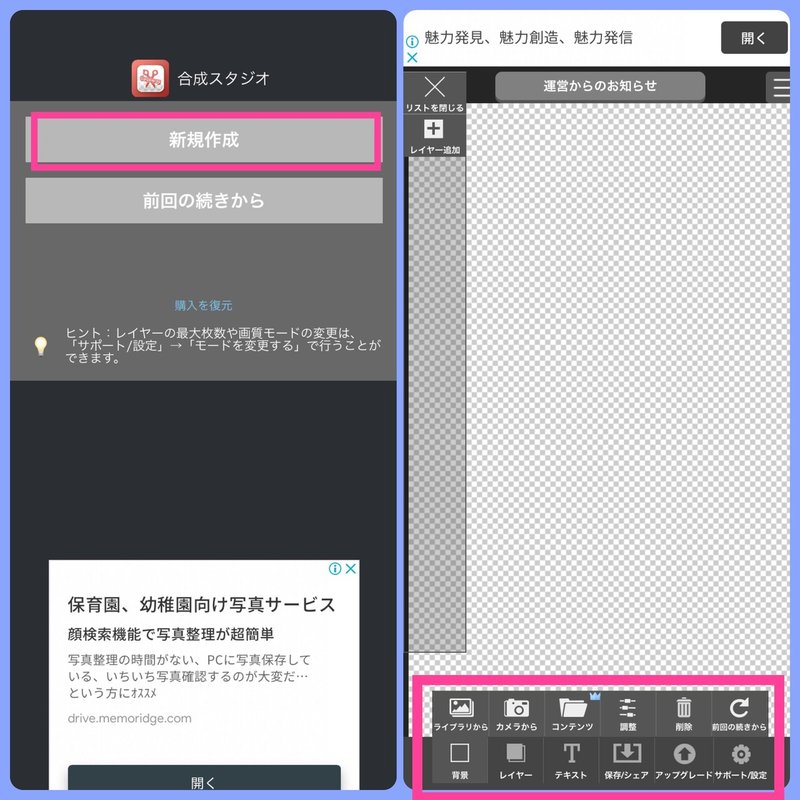
①まずは〔新規作成〕ボタンを押して編集画面を開く。無料プランのままでも〔前回の続きから〕を選択すると、前回作成していたものを続きから再編集できる。
②下部に用意されているメニューから画像を追加したり調整したりする。
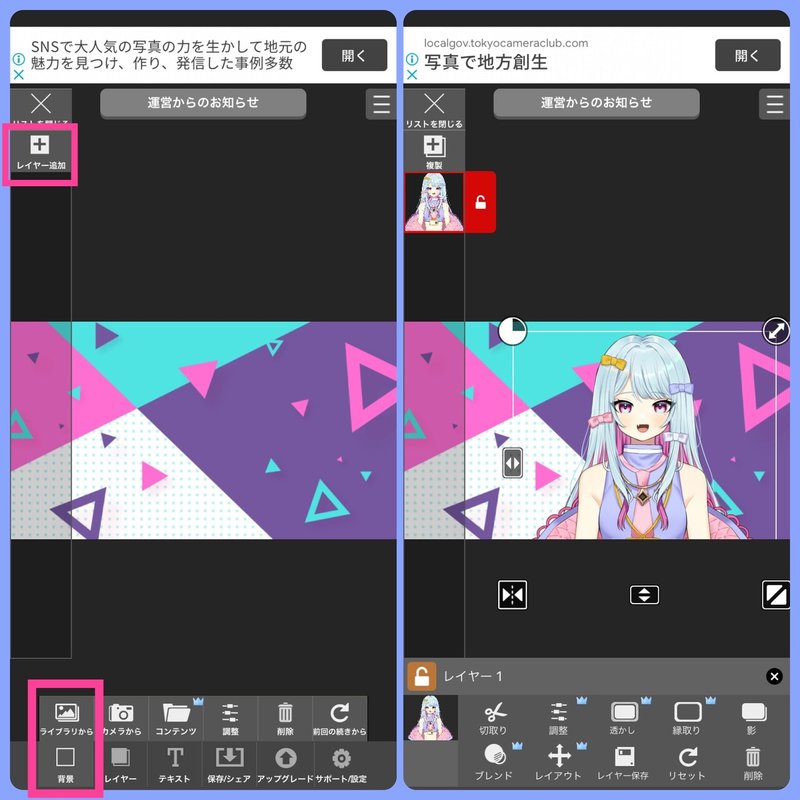
③〔背景〕→〔ライブラリから〕で背景データを取り込むと、画像左のように背景が表示される。無料プランでも〔背景〕→〔調整〕から彩度や明るさの調整が可能。〔背景〕→〔コンテンツ〕には有料プランの印である王冠マーク👑がついているが、一部の素材は無料でも利用できる。
④背景が設定できたら、左上の〔レイヤー追加〕から合成する画像を取り込む。画像選択時、自動解析による背景透過をおこなうこともできるが、残したい部分も巻き込んで透過されてしまうことも多いため、あまり利用していない。
⑤画像右側は取り込み後の状態。サイズや位置、角度を変えて配置しよう。有料プランではレイヤーごとに彩度や明るさを調整したり、縁取りや透かしを設定することができる。無料プランでも影をつけることは可能。
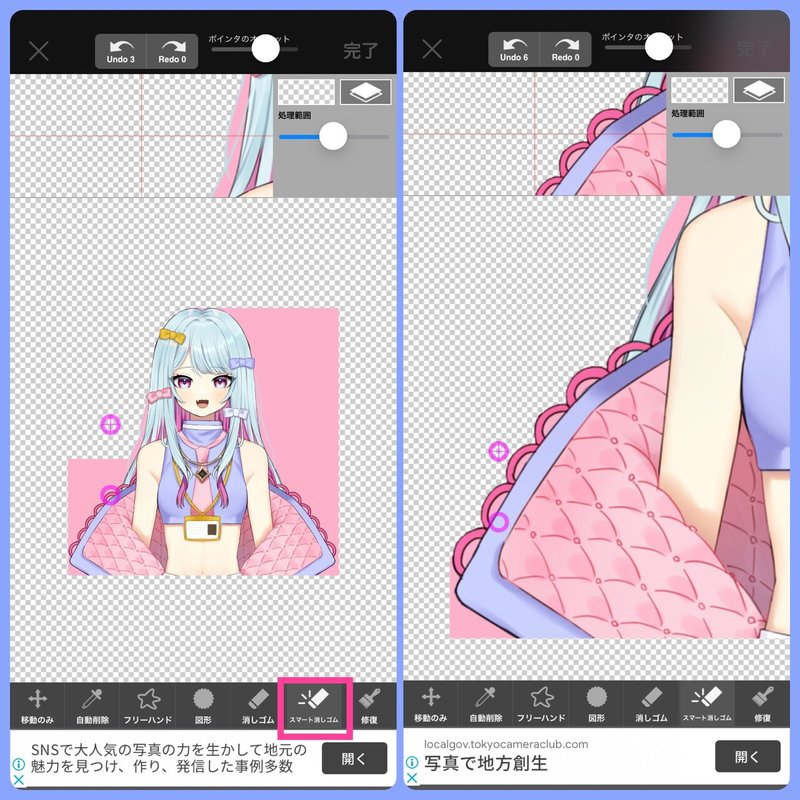
⑥レイヤーを選択した状態で〔切取り〕を押すと、レイヤーごとに背景透過や切り取りをおこなうことができる。個人的には〔スマート消しゴム〕が重宝しているが、背景が単色の素材であれば〔自動削除〕で同一色の背景をまとめて透過できる。透過が終わったら右上の〔完了〕を押す。
⑦合成がすべて完了したら、〔保存/シェア〕から画像を保存したり、Twitter等SNSに投稿することができる。前述の通り、作りかけのデータを複数保存したい場合は、有料プランで利用できる〔保存/シェア〕→〔プロジェクト保存〕から保存する。無料プランの場合、とくに保存の操作をおこなわずとも、前回作成分の続きから編集することが可能。
いろいろな画像合成アプリを利用してきたが、背景透過系の機能が他アプリに比べてつよつよです。

クソコラ用の生首画像もこのアプリで作りました。ホラゲ「恐怖の森」のボスみたい。
レイヤーごとに透過画像として保存することもできるので、クソコラを作る際はこの画像を読み込んで利用している。
- - - - - キ リ ト リ セ ン - - - - -
【Phonto 写真文字入れ】
画像に文字や図形を入れる場合はPhontoさん。この記事のタイトル画像もPhontoさんで作成しています。
400種類以上のフォント(日本語対応フォントは40種類)が利用でき、文字背景やストロークも設定可能。自分は利用したことがないが、推しフォントを追加することもできるらしい。
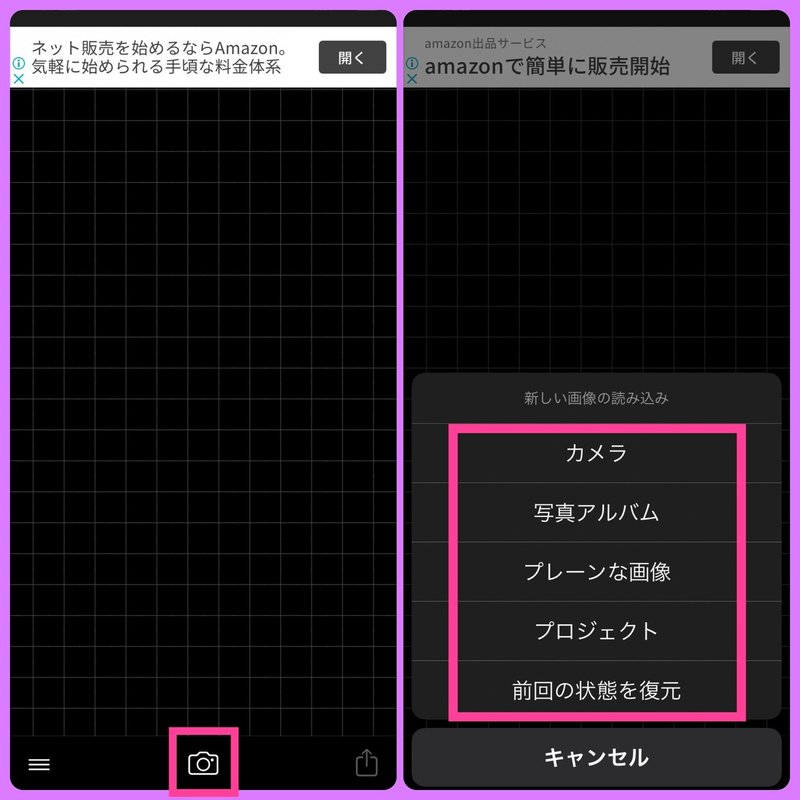
①まずは〔カメラ📷〕ボタンを押して画像を取り込む。〔カメラ〕〔写真アルバム〕〔プレーンな画像〕〔プロジェクト〕〔前回の状態を復元〕から選択できる。
②既に保存済みの画像を利用する場合は〔写真アルバム〕、過去の作成データを使う場合は〔プロジェクト〕or〔前回の状態を復元〕、単色背景でよい場合は〔プレーンな画像〕を選択する。
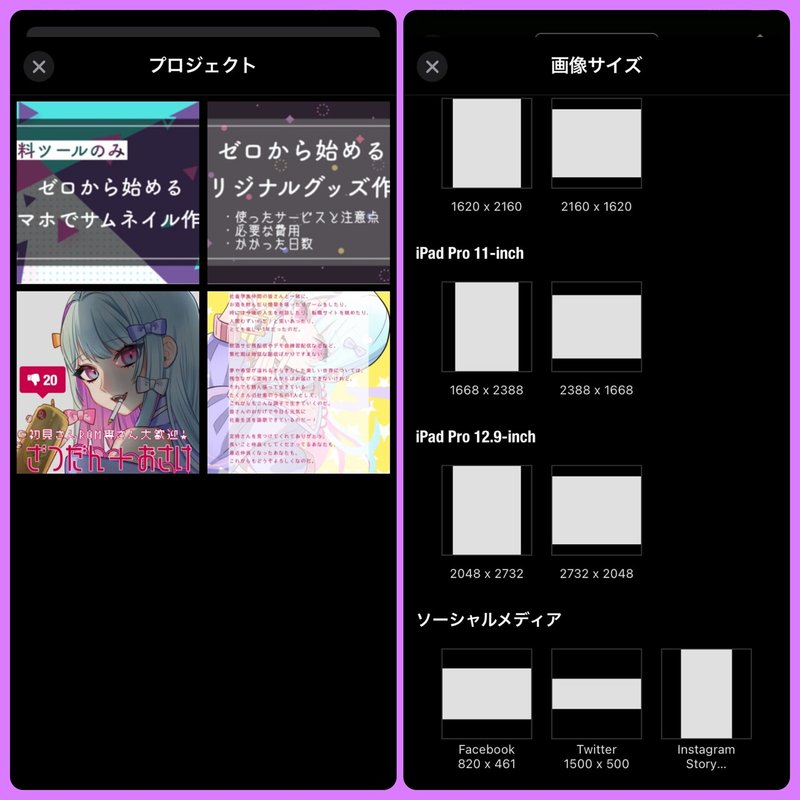
③左側は〔プロジェクト〕を選択した場合の画面。合成スタジオさんとは違い、無料プランでも過去の作成データを複数保存できる。かっこよく作り上げた作品をプロジェクト保存しておけば、背景だけ差し替えて使い回すこともできる。
④右側は〔プレーンな画像〕を選択し、画像サイズを指定する際の画面。地味にたすかるのが、SNSヘッダー等のサイズの背景を作成できるとこところ。Twitterのヘッダーを作るときは、いつもここから作成している。
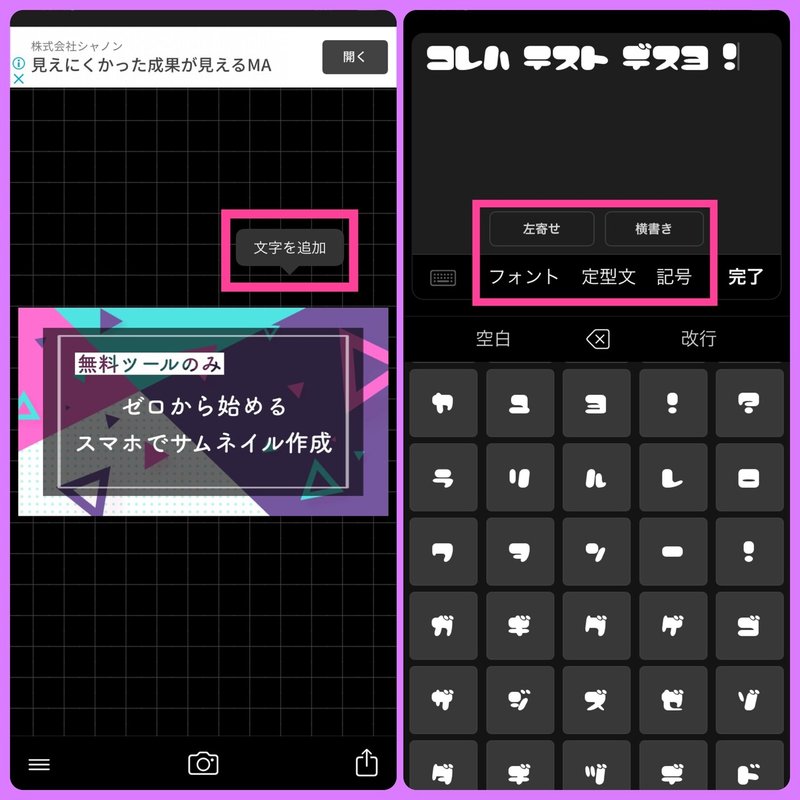
⑤文字を入力する場合は、空きスペースをタップすることで〔文字を追加〕ボタンが表示される。
⑥〔文字を追加〕を押下すると、テキスト入力画面が表示されるほか、文字配置、縦書き横書き切り替え、フォントの変更をおこなうことができる。
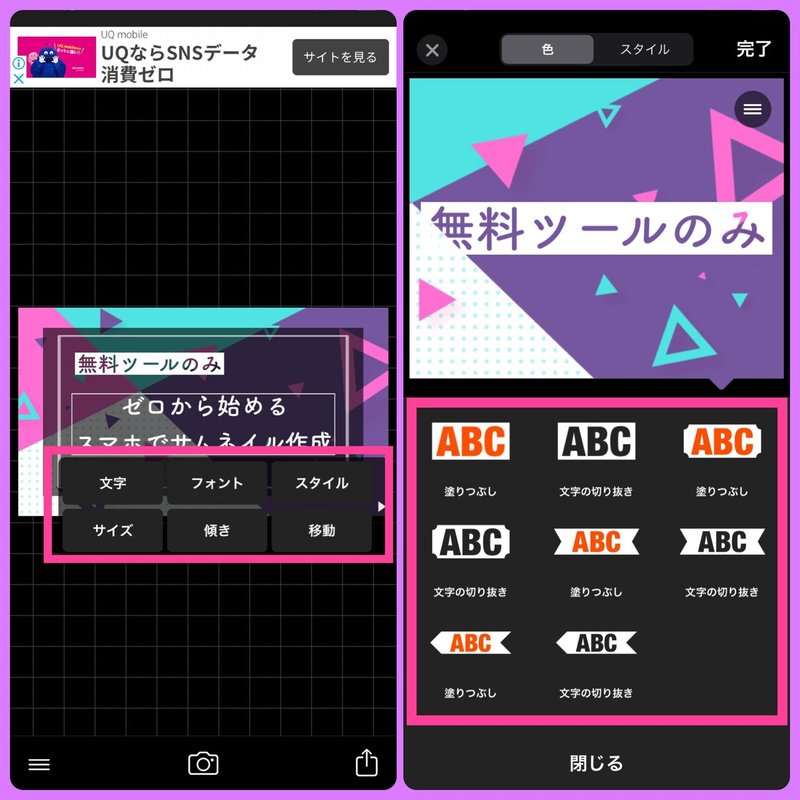
⑦既に入力済みのテキストを編集する場合は、編集したいテキストをタップすることで、〔文字〕〔フォント〕〔スタイル〕等の編集ボタンが表示される。〔移動〕ボタンでは上下左右それぞれの中央寄せができたりするのでありがたい。
⑧〔スタイル〕→〔背景〕の最下部にこっそり表示されている〔スタイル〕から、画像右のようにデザインを変更できるのも便利。
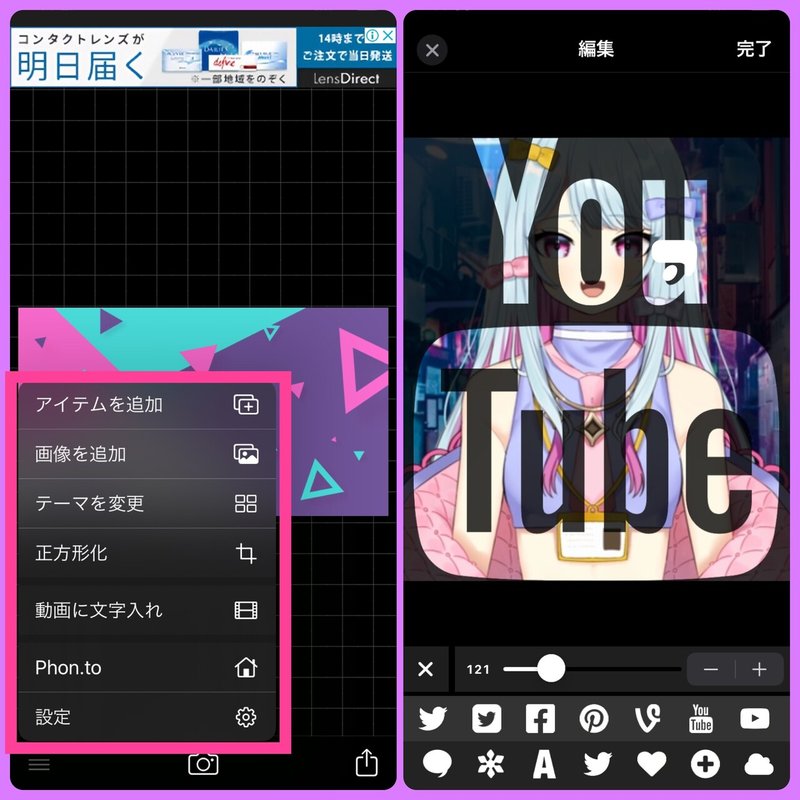
⑨左下の〔三本線〕ボタンからは、〔アイテムを追加〕〔画像を追加〕等を利用できる。
⑩〔画像を追加〕では背景透過はできないが、画像右のように自分の顔画像をYOUTUBEの形に切り抜くこともできる。デザインセンスがないから使いこなせていないけど、めちゃおしゃれな使い方がある気がする。
無料スマホアプリでこんなに自由度高くていいの…?と心配になってしまう。App Storeにもスパチャ機能の追加が待たれる。
スパチャ機能は追加の目処はたっていないと思うので、待てない方は有料アドオンを追加してもよいかもしれない。フォントの種類を増やしたり、画像パックをダウンロードしたり、といったこともできるらしい。
- - - - - キ リ ト リ セ ン - - - - -
【PhotoFrame Simple】
最後にご紹介するのは、Vライバーがリザルト画面を作るときに重宝するPhotoFrameさん。
45種類の豊富なフレームテンプレートの中には、スマホ画像を切り抜き不要で9枚を取り込めるフレームもある。他アプリだと6枚8枚くらいが限度のものが多い中、9枚を合成できるのはつよつよ。
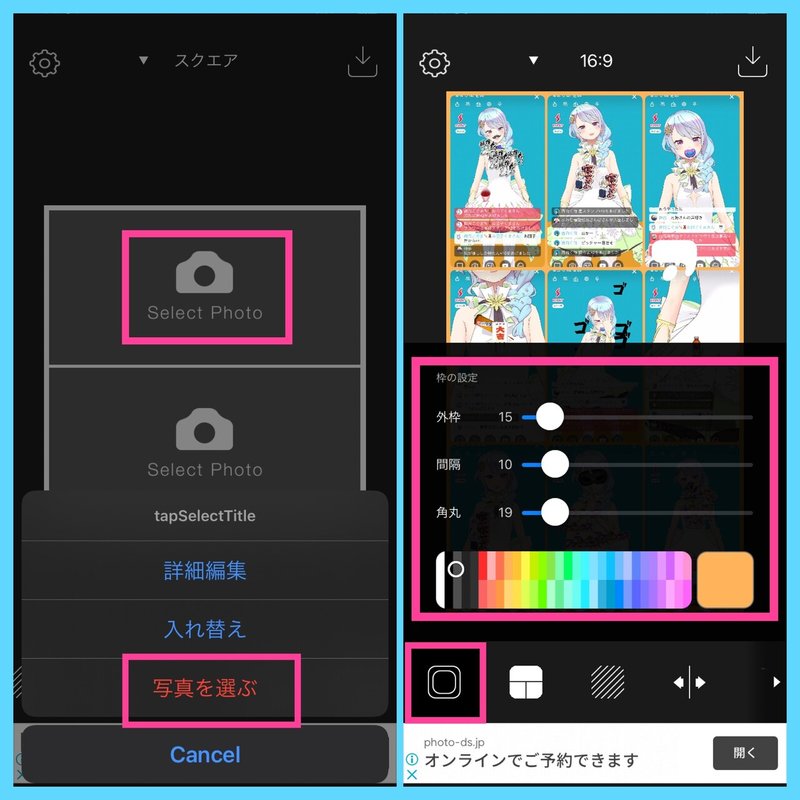
①〔Select Photo〕の箇所をタップすると、〔写真を選ぶ〕を選択できる。ここから画像を取り込もう。
②画像右、メニューの一番左の〔二重四角〕ボタンからは、枠の色や太さを設定できる。
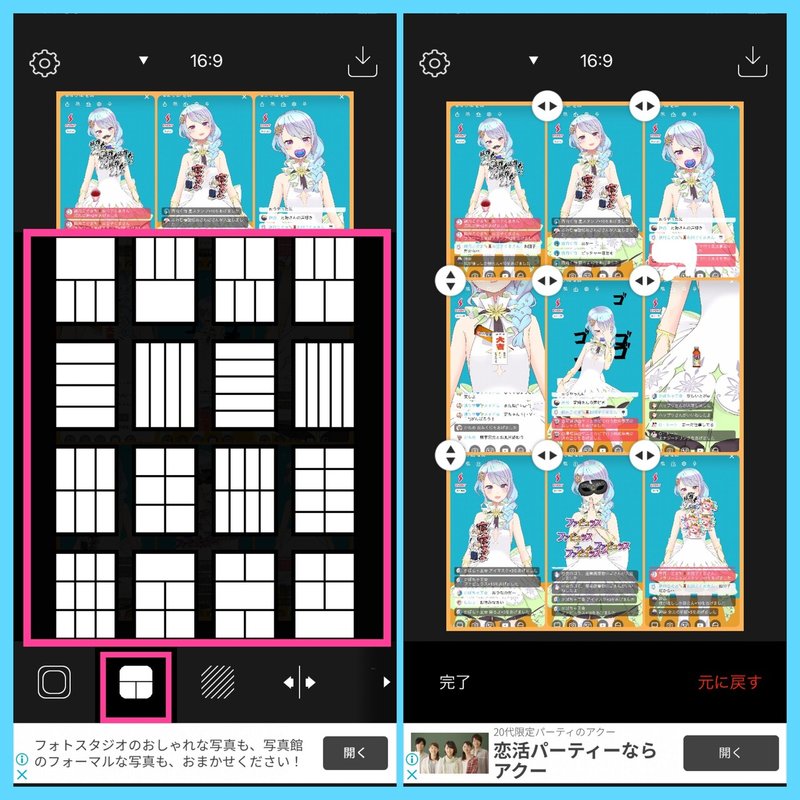
③メニューの左から2番目のコンビニ弁当の箱のような〔T字〕ボタンからは、フレームを選択することができる。配信のリザルト画像を作るとき、左下の3枚×3枚=9枚を合成できるテンプレートを使うことが多い。
④自分はA型を拗らせていてあまり使わないが、各画像の横幅や縦幅を、画像右のように調整する機能もついている。
自分の配信では、煙草に火をつけるたびに松明ギフトを投げてくださるリスナーさんが何名かいらっしゃって、煙草が捗りすぎた長時間残業配信ではポイント枯渇が心配になる量の松明をいただく。(いつもありがとなのだー!)
簡単操作で最大9枚を合成できるので、たくさんのギフトのスクショは全部リザルトに載せたいんや!という配信者におすすめ。自分はまずは煙草の量を減らしたいと思います。
- - - - - キ リ ト リ セ ン - - - - -
【おすすめ素材屋さん】
ここからはおまけとして、いつもお世話になっている素材屋さんへのリンクをまとめておく。いつもありがとうございます!

■OKUMONOさん
汎用性が高くてスタイリッシュきゃわいい素材がいっぱい。色パターンも豊富でありがたい。

https://twitter.com/toto_tooruru
■兎々とぅるるさん
キャッチーでゴージャスきゃわいい素材がいっぱい。Vtuberさん向けの配信画面素材が豊富。

https://twitter.com/sozaiyairis
■素材屋あいりすさん
落ち着いた色調で品がある素材がたくさん。店主のあやめさんめっちゃ麗しくてすき。
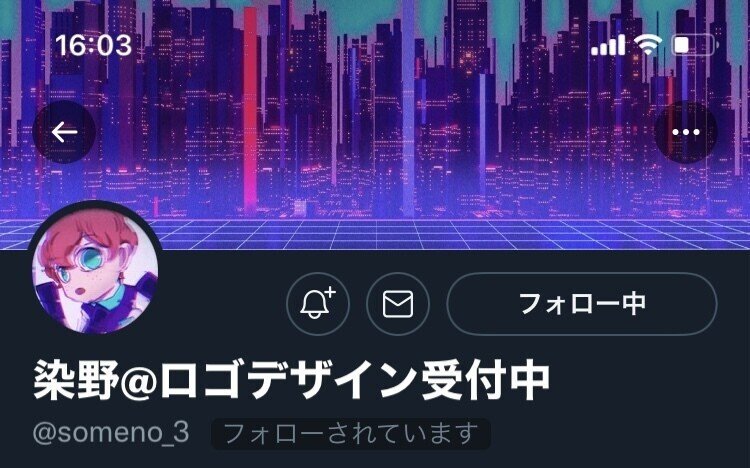
https://twitter.com/someno_3
■染野さん
今回のタイトル画像の背景はこちらから。そして配信者名ロゴ画像を作ってくださった方です。その節はありがとうございました!時々投稿されている文字デザイン作品、美しすぎていつも即ふぁぼしてまう。
- - - - - キ リ ト リ セ ン - - - - -
【まとめ】
画像加工ツール系のスマホアプリはいろいろありすぎてどれを使えばええんやと模索していたが、配信を始めて半年くらいで今回ご紹介した3つのアプリに落ち着いた。長い戦いだった…
他にもおすすめのアプリがありましたら、お気軽にコメント欄にお寄せください。
最後にIRIAM時代のサムネイルをドヤ顔で載せてお別れです。素材とアプリのつよつよパワーを借りれば、美術の成績が万年Bでもカワイイはつくれる。

この記事が気に入ったらサポートをしてみませんか?
